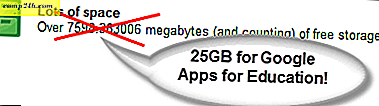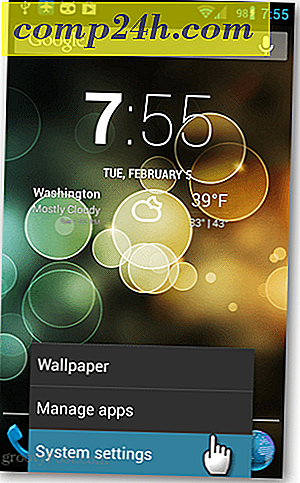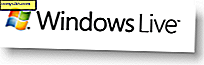Sådan tilføjes en ekstra tidszone til Outlook 2010, 2013 Kalender
 Microsoft Outlook er en af de apps, jeg holder op med hele dagen på arbejdspladsen, og at jeg har medarbejdere over hele kloden, min dag er stort set dikteret af møderne i min kalender. Selvom jeg bruger flere ure på min Windows-proceslinje, er det kun muligt at se på min kalender, og se forskellige tidszoner er kritiske, når man deltager i eller planlægger møder.
Microsoft Outlook er en af de apps, jeg holder op med hele dagen på arbejdspladsen, og at jeg har medarbejdere over hele kloden, min dag er stort set dikteret af møderne i min kalender. Selvom jeg bruger flere ure på min Windows-proceslinje, er det kun muligt at se på min kalender, og se forskellige tidszoner er kritiske, når man deltager i eller planlægger møder.
Jeg har vist at tilføje flere tidszoner i fortiden til Outlook 2007, men brugergrænsefladen blev ændret med Outlook 2010/2013, så her er en hurtig genopfriskning.
Åbn Outlook og klik på Filer> Valg.

Klik på fanen Kalender.

Rul ned til sektionen Tidssone. Her anbefaler jeg dig først at tilføje en etiket til din aktuelle tidzone. I mit eksempel tilføjede jeg SEA til Seattle.
Marker afkrydsningsfeltet Vis en anden tidszone, giv den en etiket, og vælg den ekstra tidszone i rullemenuen.

Klik på OK for at gemme den nye konfiguration, og spring derefter over til din kalender for at tjekke den nye tidszone i aktion. Som du kan se, er pladsen begrænset, så det er bedre at holde etiketterne korte, så de er nemme at læse.

Ovenstående viser, hvordan du tilføjer en tidszone i Outlook 2010 Kalender, og processen er nøjagtig den samme for 2013.